iPhone 使用手冊
- 歡迎使用
-
-
- 相容於 iOS 26 的 iPhone 機型
- iPhone 11
- iPhone 11 Pro
- iPhone 11 Pro Max
- iPhone SE(第二代)
- iPhone 12 mini
- iPhone 12
- iPhone 12 Pro
- iPhone 12 Pro Max
- iPhone 13 mini
- iPhone 13
- iPhone 13 Pro
- iPhone 13 Pro Max
- iPhone SE(第三代)
- iPhone 14
- iPhone 14 Plus
- iPhone 14 Pro
- iPhone 14 Pro Max
- iPhone 15
- iPhone 15 Plus
- iPhone 15 Pro
- iPhone 15 Pro Max
- iPhone 16
- iPhone 16 Plus
- iPhone 16 Pro
- iPhone 16 Pro Max
- iPhone 16e
- iPhone 17
- iPhone 17 Pro
- iPhone 17 Pro Max
- iPhone Air
- 設定基本功能
- 將 iPhone 打造成你的個人風格
- 拍攝絕佳的照片和影片
- 與親朋好友保持聯繫
- 與家人共享功能
- 使用 iPhone 處理日常大小事
- Apple 支援提供的專家建議
-
- iOS 26 的新功能
-
- 指南針
- 捷徑
- 提示
-
- 開始使用輔助使用功能
- 設定時使用輔助使用功能
- 更改 Siri 輔助使用設定
- 快速開啟或關閉輔助使用功能
- 與另一部裝置共享你的「輔助使用」設定
- 版權聲明與商標
在 iPhone 上瀏覽照片選集
你的照片和影片會歸類到精選的選集中,例如「回憶」、「喜好項目」和「人物與寵物」等。
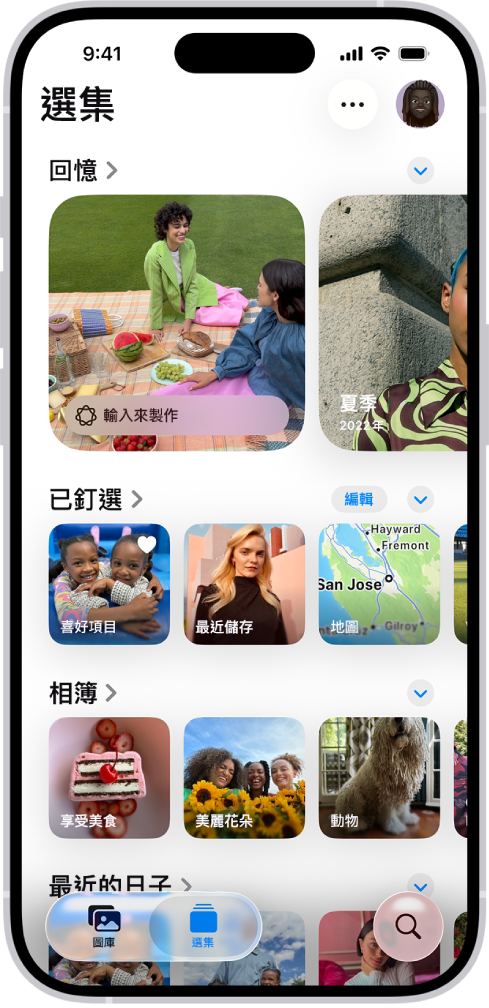
檢視你的選集
前往 iPhone 上的「照片」App
 。
。點一下「選集」。
向上滑動來檢視選集。
在每個選集下方左右滑動來查看不同選集。或是點一下標題來查看該類別的所有選集。
點一下選集來打開。
更改選集顯示方式
可以搭配大型或小型影像方格檢視選集,或是完全不顯示影像。你也可以更改螢幕上顯示的選集順序。
前往 iPhone 上的「照片」App
 。
。點一下「選集」。
點一下螢幕最上方的
 ,然後執行下列任一項操作:
,然後執行下列任一項操作:放大選集方格的大小:點一下
 。
。縮小選集方格的大小:點一下
 。
。顯示預設畫面:點一下
 。
。隱藏選集方格:點一下「收合全部」。
重新排列選集:點一下「重新排列」,按住一個選集並拖移至新位置,然後點一下
 。
。選擇選集中要包含的圖庫(如果你是「iCloud 共享的照片圖庫」的成員):點一下「兩個圖庫」、「個人圖庫」或「共享的圖庫」。
【提示】如果要隱藏單一選集的影像方格,點一下 ![]() 。點一下
。點一下 ![]() 來停止隱藏這些方格。
來停止隱藏這些方格。
根據預設,當你點一下「選集」時,影片和「原況照片」會自動播放。若要關閉自動播放功能,在右上角點一下你的帳號,然後關閉「自動播放動態效果」和「循環播放影片」。
重新排列選集
你可以更改選集順序,讓最常用的選集最先顯示。例如,如果你經常檢視「共享的相簿」,可以將相簿移到其他選集上方。
前往 iPhone 上的「照片」App
 。
。點一下「選集」。
捲動至螢幕底部,點一下「重新排列」,然後將選集拖移到新位置。
點一下「完成」。
你也可以點一下 ![]() ,然後點一下「重新排列」。
,然後點一下「重新排列」。
釘選選集和相簿
你可以選擇哪些選集和相簿要顯示在螢幕最上方「已釘選」標題底下。釘選你最常檢視的選集和相簿,方便你輕鬆找到。
前往 iPhone 上的「照片」App
 。
。點一下「選集」。
點一下「編輯」(在「已釘選」標題右方),然後執行下列任一項操作:
移除已釘選的選集:點一下
 ,然後點一下「刪除」。
,然後點一下「刪除」。釘選選集:點一下要加入的建議選集,或向下捲動並點一下「任何選集或相簿」來查看更多選項。
重新排列已釘選的選集:按住釘選的選集,然後拖至新的位置。
【注意】旁邊有顯示
 的選集表示目前已釘選。旁邊有顯示
的選集表示目前已釘選。旁邊有顯示  的選集表示尚未釘選。
的選集表示尚未釘選。完成時,請點一下
 。
。
【提示】若要快速將選集加入「已釘選」,按住該選集,然後點一下「釘選」。若要將選集從「已釘選」中移除,按住該選集,然後點一下「取消釘選」。